Bij SafanDarley waar ik heb gewerkt, was een wens om in een modelaanzicht selecties te kunnen weergeven van delen van apparatuur welke gemonteerd waren op de montageplaat. Bijv. een overzicht van Lenze regelaars, of C-Dias.
En deze kun je eenvoudig selecteren in het modelaanzicht. Je definieert eerst de basis componenten, bijvoorbeeld montageplaat aan de voorzijde zichtbaar, en dan kun je via de knop [weergeven / verbergen] onafhankelijk van de basiscomponenten, de zichtbaarheid van de afzonderlijke 3D-objecten wijzigen.
Een mooie optie, maar als je kijkt in de navigator, dan krijg een een lijst zoals deze te zien.

Het lastige van deze weergave is, dat je niet kan zien om welk component het gaat. Immers S2:Logica component zegt me niets. Laten we deze weergave eens aanpassen. Want dat is mogelijk binnen EPLAN.
Klik op “weergeven / verbergen”

In het scherm dat zichtbaar word, selecteer je de het tabblad waarvan je de weergave wilt veranderen. Ik heb voor “Boom” weergave gekozen.
Dan klik je ergens in dat scherm en kies je uit het snelmenu ” Weergave configureren”.

Dan zie je een scherm ” Weergave configureren”

Dan klik je op de 3 puntjes, achter “Functie artikelplaatsing (3)” en een volgend scherm opent zich.

Er volgt nog een scherm. Daar kun je een selectie maken welke velden je wilt zien in de boom.
Door links “3D-functie” te selecteren, kun je met het pijltje naar rechts een veld kiezen om te tonen in de boomweergave.
Ik heb hier gekozen voor de velden “3D-functie (ODC(volledig)”, gevolgd door “3D-Functie (Component beschrijving)” en daarna “3D-functie (Artikelnummer [1])”.

Uiteindelijk zie je hieronder het resultaat.
Door het toevoegen van deze gegevens aan de weergave, word een en ander veel duidelijker en kun je nu beter selecteren welk onderdeel zichtbaar moet worden in het modelaanzicht.

Aan u de taak andere navigatoren onder de loep te nemen.
Laten deze navigatoren zien wat voor mij handig is, of zal ik ze aanpassen?
Naamplaten op een paneel in 3D en dan teksten zoals voorkomen in het project tonen ook in 3D layoutruimte. Is dat mogelijk?
Zeker is dat mogelijk, mits het onderdeel voorkomt in het schema en gekoppeld is met de 3D naamplaat in de layoutruimte.
Hiernaast een voorbeeld dat we graag willen maken. We zien een beveiliging met daarboven een naamplaat met teksten.
Als we hieronder kijken dan vinden we de waarden terug in het veld ” Graveerteksten” (maar dit kan ook een functietekst zijn).
Hierbij is de bekeringsautomaat het hoofdelement. Alles wat verderop in het schema gebruikt word een nevenelement.
Qua ODC moeten ze dus gekoppeld zijn.
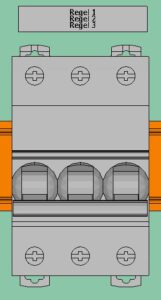
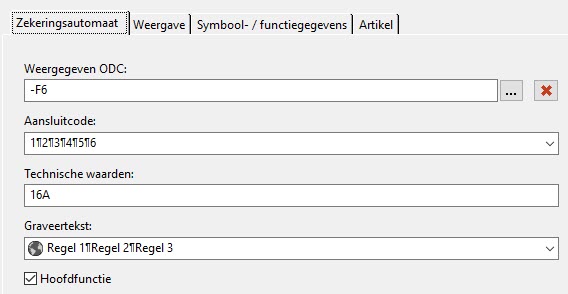
Laten we eerst kijken wat en hoe en een ander gekoppeld is binnen EPLAN. Onderstaand voorbeeld geeft een en ander weer.
Je ziet in het schema bij F6, dat het een blackbox is, als nevenelement van het hoofdelement F6, en verder 2 partplacements in 3D, ook nevenelementen.
Het is mogelijk om graveertekst veld te gebruiken maar ook om “padfunctieteksten” te gebruiken.
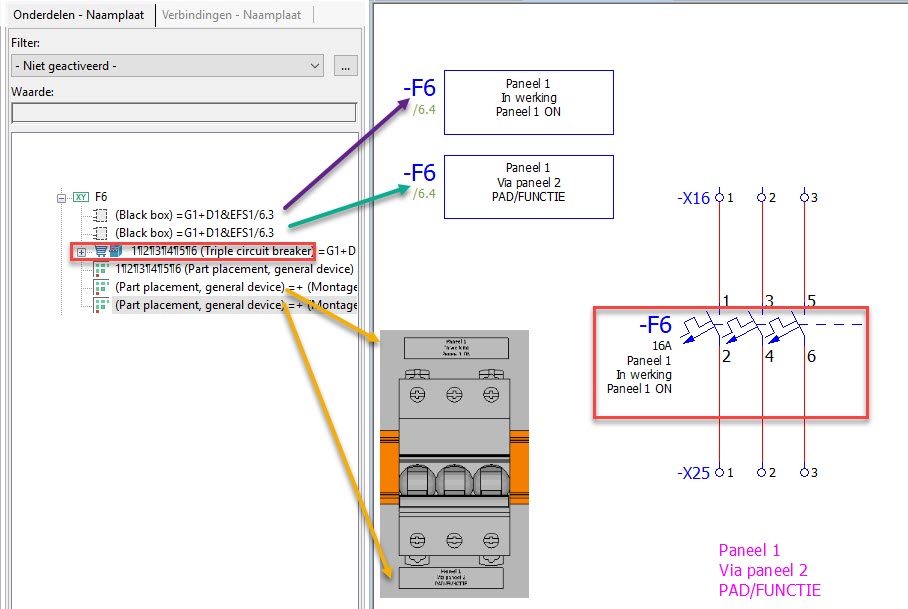
En hieronder zien we een naamplaat gebaseerd op gegevens uit het project. Ik heb wel een apparaatbox in het schema geplaatst, als hoofdelement en met de velden gehaald uit de project eigeschappen.
Maar in 3D is deze gekoppeld door een part placement, die de nevenelement is van de U1, in het schema.
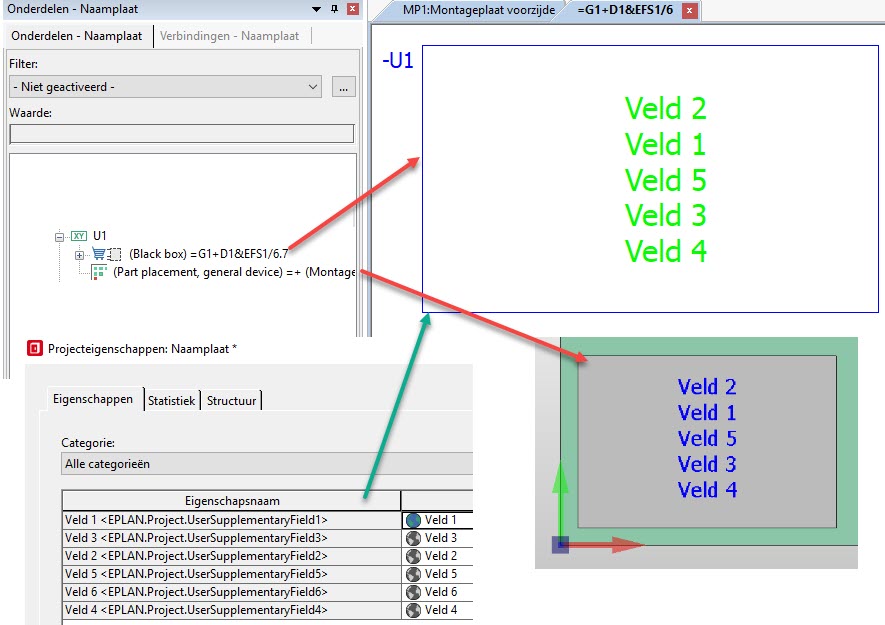
We hebben 2 projecten nodig. Een macro-project en een gewoon project.
Heekscad.
Eerst maken we een naamplaat in bijv. Heekscad (gratis 3D programma). Die exporteren we naar een step file.
Macroproject – Stepfile import.
Dan importeren we de step-file in het 3D Macro Project (zoals gewend) en geven een macronaam aan. Verder voorzien we deze file van een inbouwoppervlak.
Genereer de macro.
Project.
Open het gewone project, en plaats de naamplaatmacro op de kast, montageplaat, daar waar je de naamplaat wilt gebruiken. Koppel de naamplaatmacro aan het onderdeel, van waaruit de tekst moet worden overgenomen.
In voorbeeld 1 is dat de F6, in voorbeeld 2 de U1. Indien nodig vink uit ” Hoofdelement”.
Toevoegen weer te geven veld.
Open de eigenschappen van de artikelplaatsing in 3D, en ga naar weergave. Klik op nieuw, en dan Hoofdfunctie (de waarde staat immers op de hoofdfunctie) en dan selecteer het veld dat getoond moet worden.
Tip: Kijk in de help wat het verschil tussen Functietekst (automatisch) of Functietekst (gemeeenschappelijk). (Staat ook onder in het beeld bij selectie).
Positioneer de tekst zoals gewenst.
Macroproject.
Verwijder de naamplaat uit het 3D macroproject, en kopieer deze naamplaat in het 3d Macro project, deze is nu voorzien van de weer te geven tekst. Vergeet evt niet het inbouwoppervlak toe te wijzen (indien die niet te zien is).
Genereer de 3D macro opnieuw. Nu zijn de tekstvelden toegevoegd aan de naamplaat en kun je deze gebruiken.
Artikel naamplaat.
Handig is misschien om een naamplaat artikel te maken, daar de 3D macro aan te koppelen en deze toe te voegen aan het artikel die je van een naamplaat wilt voorzien. Door gebruik in het schema, kun je nadien vanuit de 3D schakelkast opbouw navigator het onderdeel als de naamplaat naar binnen slepen en positioneren op de gewenste plek.
Tot slot.
Ik weet er zijn wellicht nog meerdere methodes om dit aan te maken, maar aan u gebruiker de eer om uit te vinden welke manier voor u het beste werkt.
In deze blog laat ik stappen zien die je zou kunnen gebruiken om on the fly 3D objecten aan te maken en te gebruiken tijdens het engineeringsproces. Als je artikelen download via de dataportel kan het zijn dat er 3D modellen aangekoppeld zijn, maar vaak komt het ook voor dat er geen 3D modellen gekoppeld zijn.
Handige navigators
- Onderdelen navigator.
- Macro navigator
Wel of geen 3D model?
Op zich geen probleem. Een opbouw van een 3D montageplaat kan best zonder een 3D model, je krijgt dan een grijze box te zien met lengte, breedte en hoogte. Deze maten moeten dan wel ingevuld zijn bij het artikelen.
Maar alleen een box is vaak niet voldoende. Door het gebruik maken van echte 3D modellen kan de gebruiker zien hoe het apparaat eruit ziet. Het verhoogd de herkenbaarheid. Verder word het plaatsen van aansluitingen veel makkelijker, omdat je ziet waar welke aansluiting moet komen.
Plaats de macro
We starten met het plaatsen van een paneel in de layout. Maak een nieuwe layout, en plaats daar in het gewenste paneel. Allereerst plaatsen we de draadkokers en montage rails, volgens de indeling die we willen hebben. Dan openen we de 3D apparaten navigator en slepen alle onderdelen op de plek van de montage plaat waar ze moeten worden geplaatst. Je komt vanzelf een onderdeel tegen die geen 3D macro heeft.
Ik open de eigenschappen van dit object, artikelbeheer word geopend, en controleer of er echt geen 3D macro voorhanden is. Zo niet, dan kopieer ik de naam van het artikel en ga op zoek via Google of ik wat kan vinden. Vaak beland je wel op de website van de fabrikant waar de step file te downloaden is. En vaak neem ik al een datasheet mee die daar te vinden is.
De stepfile importeer ik direct in het betreffende 3D macro project. Verder word deze voorzien van de juiste logische informatie, zoals inbouwoppervlakken, montage oppervlakken, handles, alles wat nodig is om deze in EPLAN te kunnen gebruiken. Verder zorg ik ervoor dat de aansluitbeelden bepaald worden. Je bent toch bezig met het ontwerpen, dus pak deze handeling erbij.
3D layout, macro actualiseren
In artikelbeheer voeg je de plaats van het bestand toe, en koppel je tevens het juiste aansluitbeeld aan dit artikel.
Sluit artikelbeheer, zorg ervoor dat er gesynchroniseerd word met het project en klik dan op sluiten.
Dan open de layoutruimte en selecteer de box die het onderdeel weergeeft. Via snelmenu kun je nu deze actualiseren. Dan zul je wellicht het onderdeel even moeten herplaatsen op de montagerail, maar je ziet dat erna een mooie 3D file in de plaats is gekomen van de grijze box.
Als we de verbindingen eenmaal in EPLAN gerouteerd hebben is het mogelijk deze diverse vormen weer te geven. Denk aan een verbindingslijst, of Smart Wiring, of het zenden van de gegevens naar een draadconfectionerings machine.
Doel: Het inzichtelijk maken van alle aangesloten onderdelen op de etageklemmen.
Voor dit doel gebruiken ik een kopie van de “Klemmenaansluitlijst (.f13)”
- Klemnummer
- Etagenummer
- Doorverbindingen
- Ader afwerking
- Kleur
- Diameter
- Bron en doel
Toe te passen formulier.
En ik heb het als naam gegeven: “A3_Klemmenaansluitlijst_V2”.
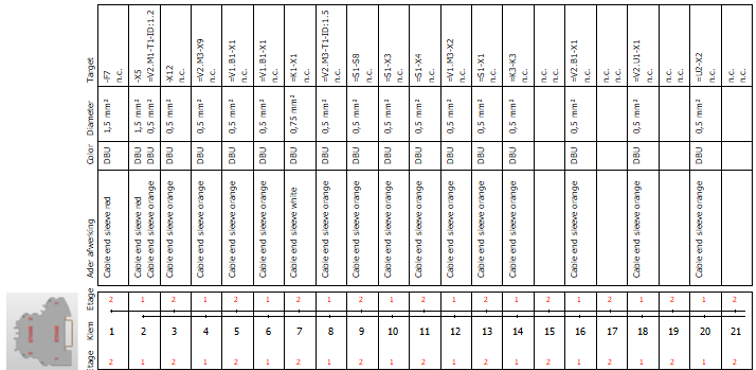
Formulier eigenschappen.
Om de code “n.c.” te kunnen tonen indien er zich geen aansluiting op de klem bevind, moeten we het volgende in de pagina eigenschappen op nemen.

Het is een tabel die je aankunt maken in de eigenschappen van het formulier. In bovenstaande afbeelding zie je dat een “lege waarde” vervangen word door een “uitvoertekst”.
Formulier opbouw
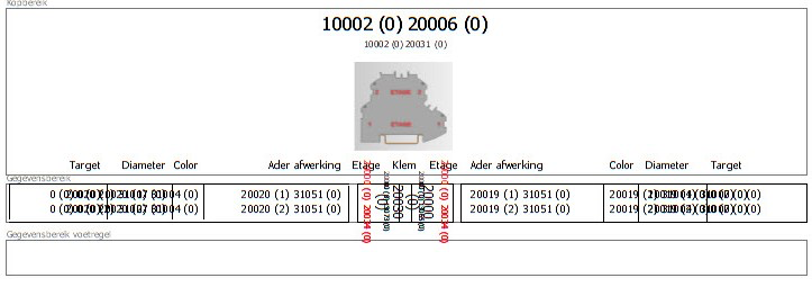
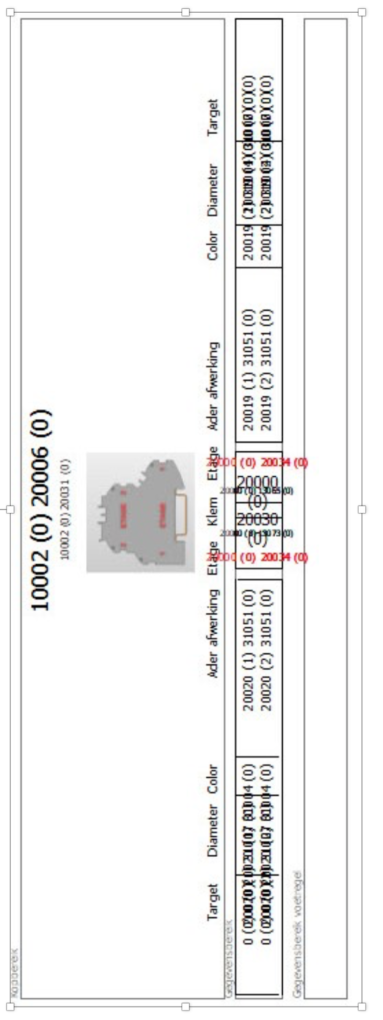
Aansluit gegevens: Bron en doelen.
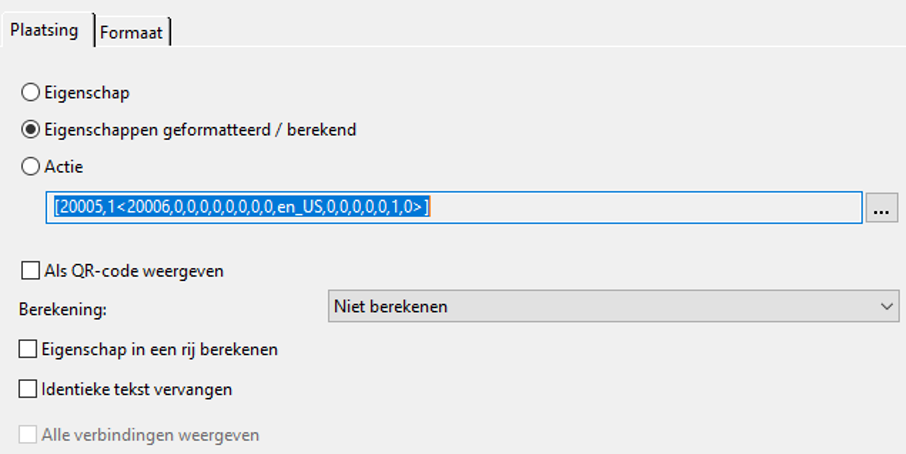
Van doel intern wil ik graag de ODC (volledig) tonen.
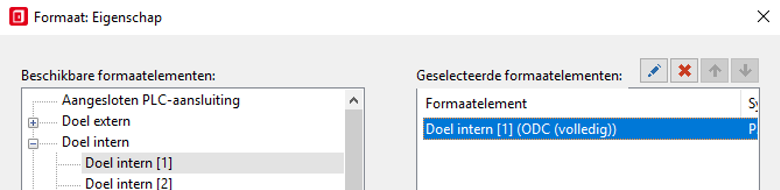
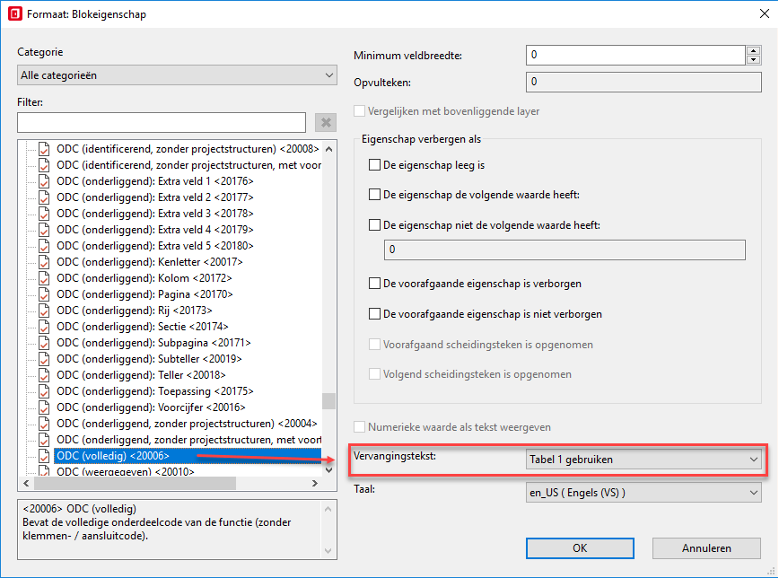
Veld: Diameter.
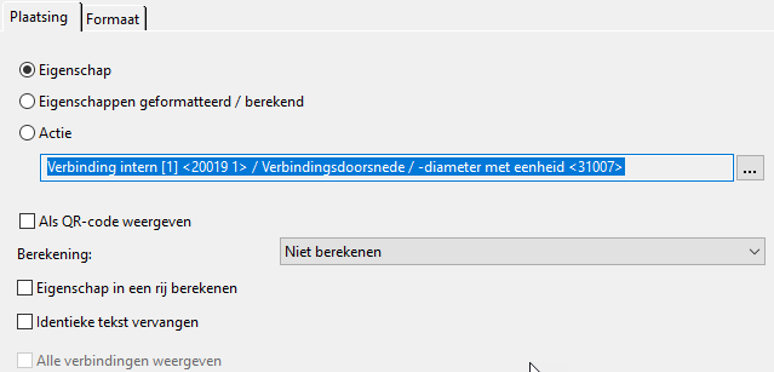
Veld: Verbindingskleur nummer.
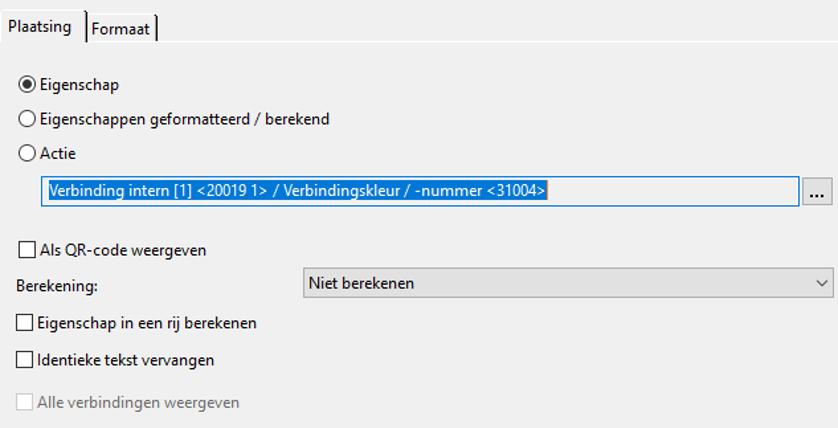
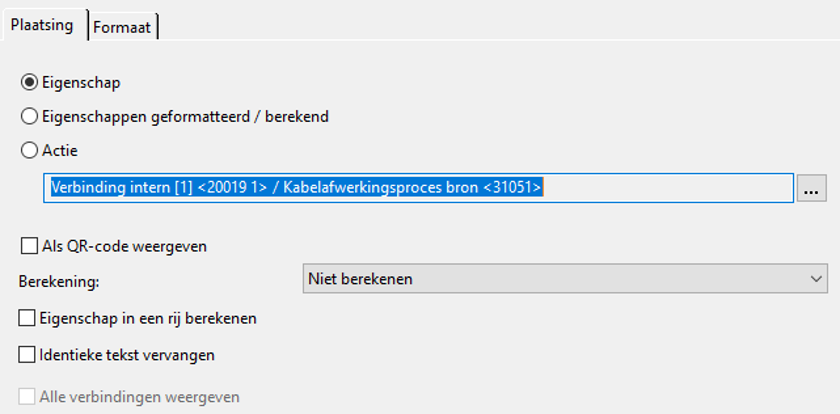
De andere zijde spreekt voor zich.
Hier zien we de klem gegevens
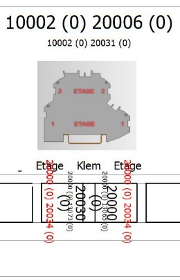
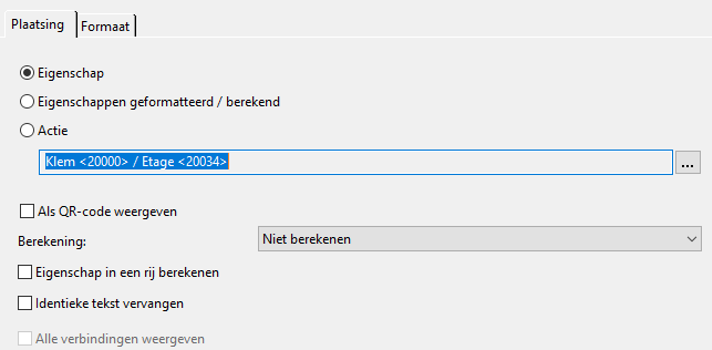
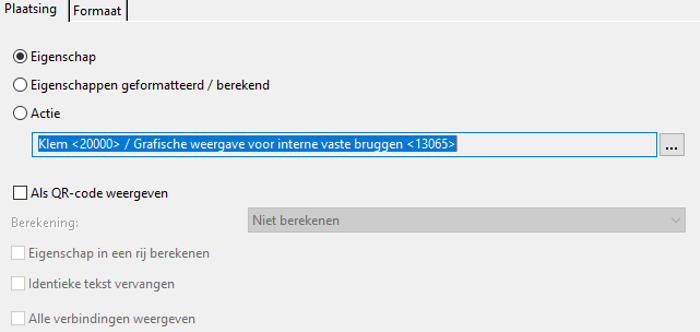
Veld: Klem
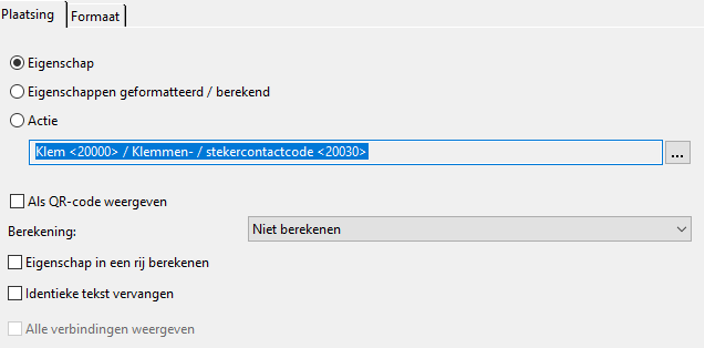
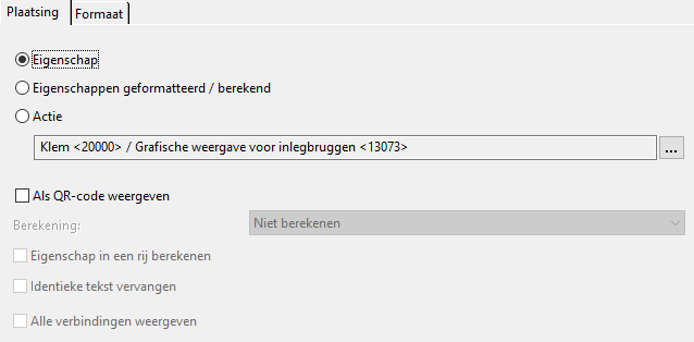
- Klemnummer
- Etagenummer
- Doorverbindingen
- Ader afwerking
- Kleur
- Diameter
- Bron en doel
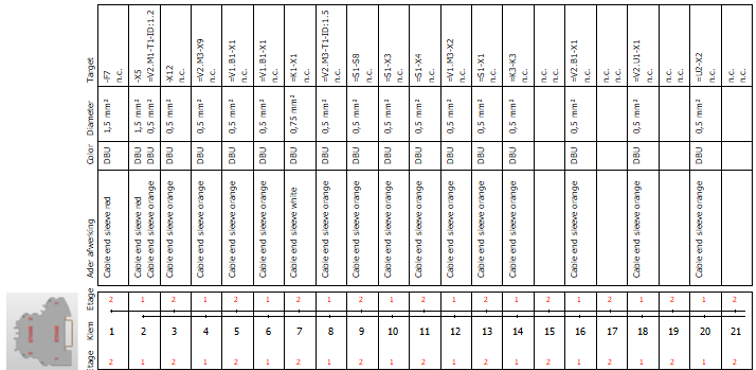

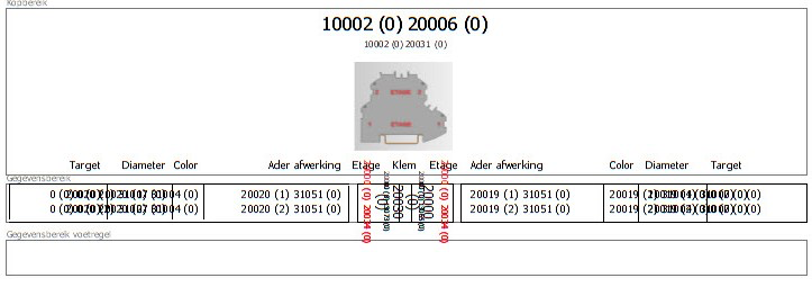
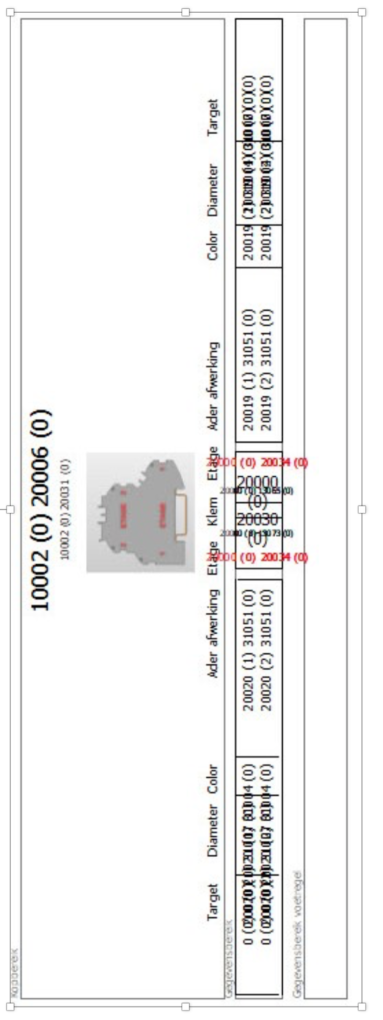
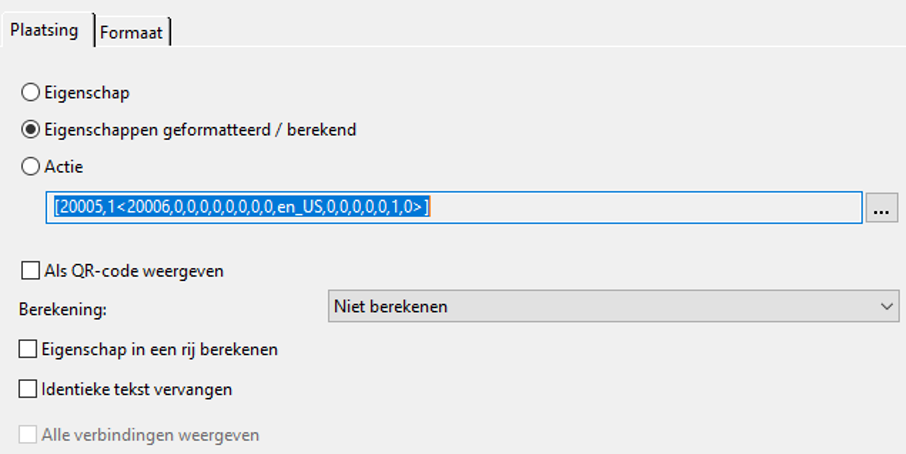
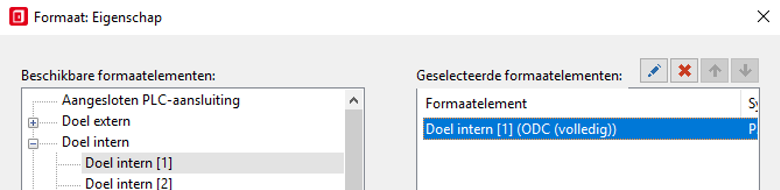
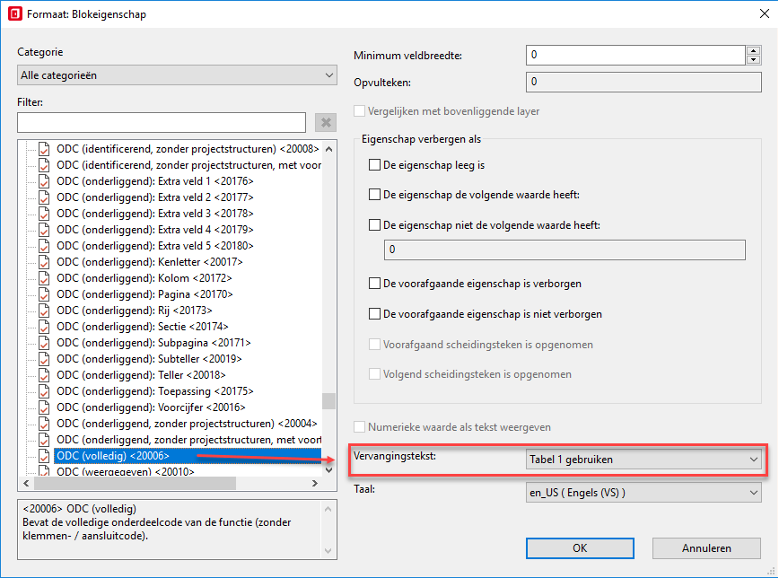
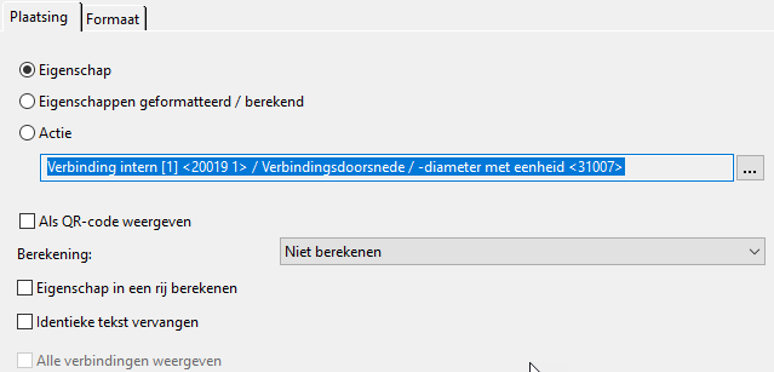
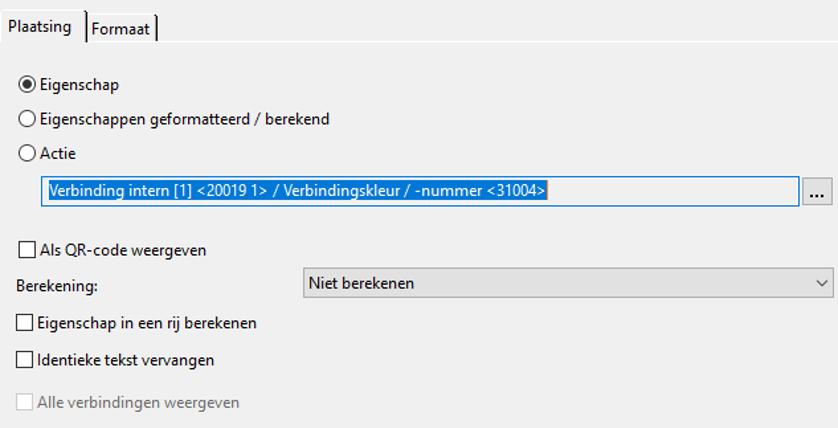
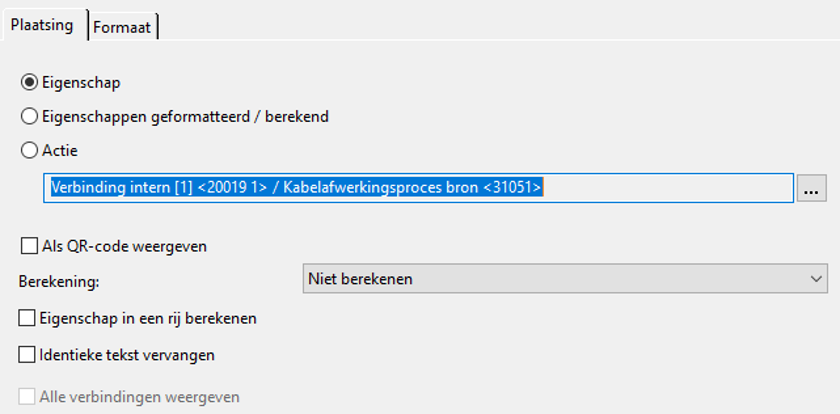
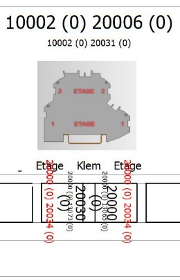
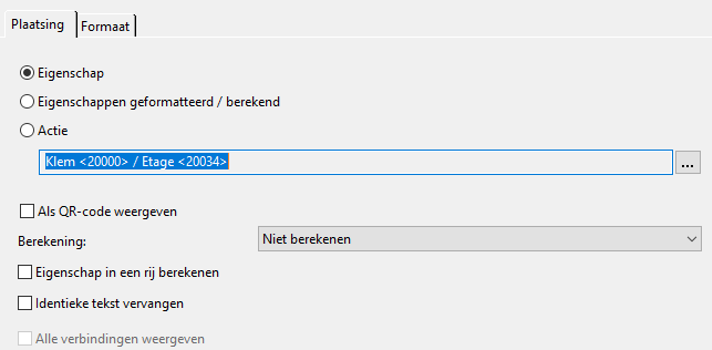
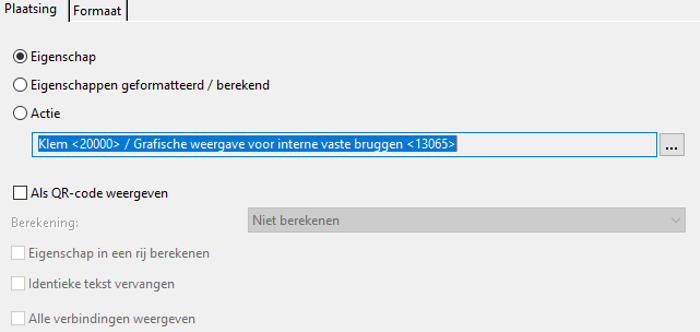
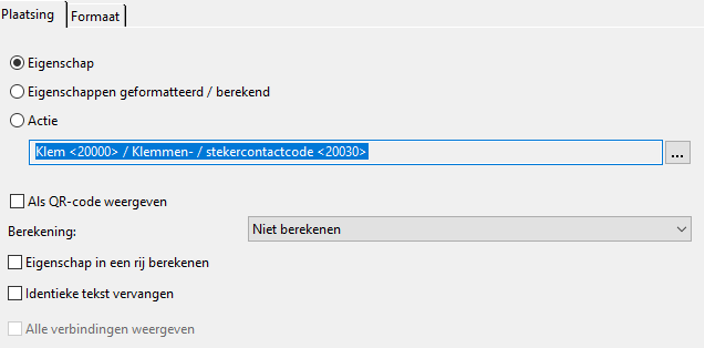
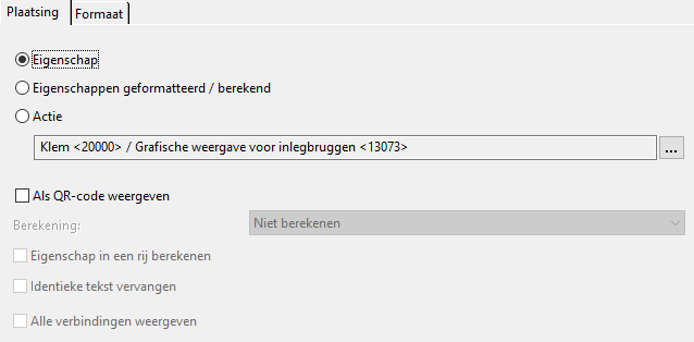
Artikelbeheer.
Basis van routering is het 3D model voorzien van aansluitbeelden. Deze kunnen zowel lokaal worden geplaatst als middels artikelbeheer. Bij het bijbehorende artikel koppel je dan een aansluitbeeld. Handig als meerdere artikelen gebruik maken van 1 type aansluitbeeld.
Let op dat aansluitingen overeenkomen met het functiesjabloon bij het artikel.
Wanneer merk je als het niet overeenkomt? Dan zie je ineens bij je 3D object extra aansluitingen verschijnen vaak met xyz waarden 0.
Routeringsbox.
Het is goed te weten dat rondom een 3D object zich een soort “routeringsbox” bevindt. Je ziet deze niet, maar is wel aanwezig. En er is een bepaalde afstand nodig van die box tot aan het eerste routeringspad. Waard om daarmee rekening te houden.
Routering handmatig veranderen.
Ook dit is mogelijk om de routering van een draad, ergens anders te laten routeren.
Ik maak dan gebruik van een ” filter”.
Kies het tabblad Verbindingsfilter. Je moet hier kiezen op welke verbindingseigenschap gefilterd moet worden, en daarbij vul je een bepaalde waarde in. In dit geval heb ik ingevuld “REG” van regelaar.



Als routeren niet goed gaat.
Door het onderdeel apart te selecteren en te kiezen voor routeren, dan word alleen dat onderdeel gerouteerd.
Zichtbaar maken van reeds gerouteerde draden.
Vaak als je een andere view kiest, of even naar een andere pagina springt, dan lijken alle draden ineens weg te zijn. Dan zou je opnieuw kunnen routeren, maar dat is niet nodig.
Open de verbindingen navigator, klik met je muis ergens in die navigator. In het snelmenu heb je dan de 2 opties, of een geselecteerde draad weergeven, of alle draden weergeven.
 We kennen de kabel definitie maar weinigen kennen de faserail definitie.
We kennen de kabel definitie maar weinigen kennen de faserail definitie.
Bij spanningsverdelingen heb je vaak te maken met 1 toevoer gevolgd door een doorverbindingskam. Als je deze gaat doorverbinden met draden, dan worden hier draden voor gerouteerd terwijl het een faserail is. Door gebruik te maken van de faserail worden deze verbindingen niet opgenomen in de verbindingslijst.




